Simple Color Correction
Simple 画面における色調整
WonderLookPro v3.2よりSimple色調整画面が追加されました。
この画面では、ルックの基本要素であるカラーバーランス、露出調整、彩度、階調を、極力簡単なインターフェースで調整できるように設計されています。
IDTが使用可能で、ACESのリニア色空間に変換可能な場合は、リニア色空間上で上記補正を行うため、カメラのオペレーションに近い色調整が実現できます。
また、ルックシンク利用時は、このページの色調整のみを連動対象から除外することができます。カメラ間の差、出力条件の差の補正を加えた上で、複数カメラを連動させた色調整が可能です。
V3.4ではニー調整機能(ハイライトの丸め込み調整)が追加されました。
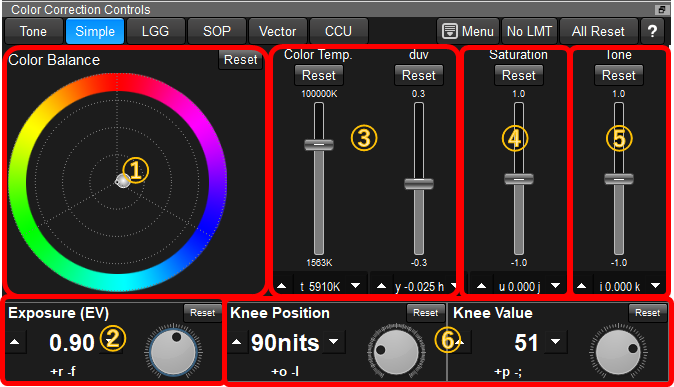
①カラーバランス調整
カラーバランスの調整を行います。カメラに設置するカラーフィルターと同様の効果が得られます。ただし、この調整では明るさは維持しますので暗くはなりません。
色温度が自動計算され③の一番下のスピンボックスに表示されます。
フォーカスがある場合は↑↓←→キー、Rの増減はq/a、Gの増減はw/s、Bの増減はe/dのショートカットが利用可能です。
②露出調整
露出調整を行います。調整量はEV単位で表示されます。カメラのアイリス調整と同じ効果が得られます。
フォーカスがある場合は↑↓キーが有効です。r/f キーによる増減は常時利用可能です。
③色温度調整
色温度軸によるカラーバランス調整を行います。"Color Temp"のスライドバーは色温度軸と並行にカラーバランスを動かします。デフォルトは6000Kです。
duvと表示されたスライドバーは色温度軸と垂直方向のカラーバランス調整です。デフォルトは0です。
フォーカスがある場合は↑↓キーが有効です。t/gキーによる増減はColor Temp, y/hキーによる増減はduvで常時有効です。
④彩度調整
彩度調整を行います。
フォーカスがある場合は↑↓キーが有効です。y/hキーによる増減は常時有効です。
⑤階調調整
18%グレーの明るさを一定に保ち、全体の階調を上げ下げします。
フォーカスがある場合は↑↓キーが有効です。i/kキーによる増減は常時有効です。
⑥ニー調整 (V3.4)
ハイライト付近の階調を調整することができます。Positionで調整を開始する明るさをnits単位で設定できます。Knee Valueで調整度合いを設定しますが、寝かせるだけでなく立てることもできます。

